Tutoriel COMPLET pour gérer ses connaissances sur OBSIDIAN (zettelkasten etc): avec des EXEMPLES
Summary
TLDRDans cette vidéo, vous apprendrez à utiliser Obsidian pour organiser vos connaissances et créer un 'second cerveau'. Après une introduction au logiciel et à la syntaxe Markdown, la vidéo vous montre comment prendre des notes orientées concepts, les structurer avec des Map of Content (MOC) et automatiser le processus à l’aide de plugins comme 'Note Refactor'. À travers un exemple concret d'écriture d'article, vous découvrirez comment exploiter cette méthode pour organiser vos idées et écrire plus efficacement. Cette approche vous permettra de mieux gérer vos notes et d’optimiser votre workflow.
Takeaways
- 😀 Obsidian permet de créer un 'second cerveau' en organisant les notes de manière flexible et interconnectée.
- 😀 Les notes sont créées en Markdown, un format universel permettant une prise en main rapide et une gestion simplifiée.
- 😀 Obsidian se distingue par ses liens bidirectionnels, permettant de créer des connexions entre les notes de manière intuitive.
- 😀 La vue graphique dans Obsidian permet de visualiser les relations entre les notes, facilitant ainsi la navigation dans le 'second cerveau'.
- 😀 La méthode recommandée pour prendre des notes est l'orientation conceptuelle : résumer et extraire les idées principales d'un contenu.
- 😀 Chaque concept doit être résumé dans une note indépendante, intemporelle, et sans dépendance à d'autres pour en faciliter la compréhension future.
- 😀 Les métadonnées sont essentielles pour organiser et retrouver facilement les notes (ex : MOC, source, auteur, date).
- 😀 Un plugin appelé 'Note Refactor' permet d'automatiser la création de nouvelles notes à partir de résumés ou concepts.
- 😀 Les notes structure (Map of Content - MOC) servent à organiser des concepts sous un thème commun pour faciliter l'accès et la compréhension.
- 😀 Les rétroliens permettent de voir quelles notes pointent vers un MOC, rendant la navigation encore plus fluide et dynamique.
- 😀 Obsidian offre une grande personnalisation, avec des thèmes et raccourcis clavier pour optimiser l'expérience utilisateur.
Q & A
Qu'est-ce qu'Obsidian et comment l'installer ?
-Obsidian est une application de prise de notes basée sur le format Markdown. Pour l'installer, il suffit de télécharger le logiciel depuis le site officiel, puis de créer un nouveau coffre (dossier) où vos notes seront stockées.
Qu'est-ce qu'un 'coffre' dans Obsidian ?
-Un 'coffre' dans Obsidian est simplement un dossier dans lequel toutes vos notes sont stockées. Vous pouvez choisir de le placer où vous voulez, par exemple sur iCloud ou sur un disque dur.
Comment créer une note et des liens dans Obsidian ?
-Pour créer une note, vous pouvez soit l'écrire directement en utilisant des crochets, ce qui crée un lien vers une nouvelle note, soit la créer manuellement via l'interface. Les liens bidirectionnels permettent de connecter des notes entre elles.
Qu'est-ce que la syntaxe Markdown dans Obsidian ?
-Markdown est un langage de balisage léger utilisé dans Obsidian pour formater le texte. Par exemple, pour créer un titre, on utilise un ou plusieurs hashtags (#), pour l'italique on utilise des astérisques (*), et pour les liens on utilise des crochets.
En quoi consiste une note orientée concept dans Obsidian ?
-Une note orientée concept est une note qui résume un concept important de manière concise et indépendante. Chaque note doit être intemporelle (compréhensible même après plusieurs années) et indépendante (compréhensible sans contexte extérieur).
Pourquoi est-il important de prendre des notes orientées concept ?
-Prendre des notes orientées concept permet de mieux organiser ses idées, d'extraire les notions importantes d'une source, et de pouvoir les réutiliser plus facilement dans d'autres contextes ou projets.
Quelles métadonnées doit-on inclure dans une note orientée concept ?
-Les métadonnées incluent des informations comme le Map of Content (MOC), la source de la note, l'auteur, et la date de création. Ces informations facilitent la gestion et la recherche de notes plus tard.
Qu'est-ce qu'un 'Map of Content' (MOC) dans Obsidian ?
-Un MOC (Map of Content) est une note qui sert de plan ou d'organisation pour un grand thème. Elle regroupe plusieurs notes liées autour d'un sujet central, facilitant ainsi la navigation et la compréhension du contenu.
Comment utiliser la vue graphique dans Obsidian ?
-La vue graphique d'Obsidian permet de visualiser toutes les notes et les liens entre elles sous forme de graphes. Vous pouvez voir les connexions entre vos notes et naviguer facilement entre elles en cliquant sur les différents points du graphe.
Comment automatiser la création de notes à partir de concepts avec le plugin Note Refactor ?
-Le plugin Note Refactor permet de séparer automatiquement une note en plusieurs notes selon les titres (par exemple, les titres de niveau 3). Cela facilite la création de notes orientées concept à partir d'une note existante en un seul clic.
Comment personnaliser Obsidian pour augmenter sa productivité ?
-Obsidian est hautement personnalisable. Vous pouvez changer le thème, configurer des raccourcis clavier pour différentes actions, et utiliser des plugins pour ajouter des fonctionnalités comme Note Refactor, ou encore activer des vues locales pour mieux organiser vos notes.
Outlines

This section is available to paid users only. Please upgrade to access this part.
Upgrade NowMindmap

This section is available to paid users only. Please upgrade to access this part.
Upgrade NowKeywords

This section is available to paid users only. Please upgrade to access this part.
Upgrade NowHighlights

This section is available to paid users only. Please upgrade to access this part.
Upgrade NowTranscripts

This section is available to paid users only. Please upgrade to access this part.
Upgrade NowBrowse More Related Video

Apprendre à programmer avec SCRATCH #1
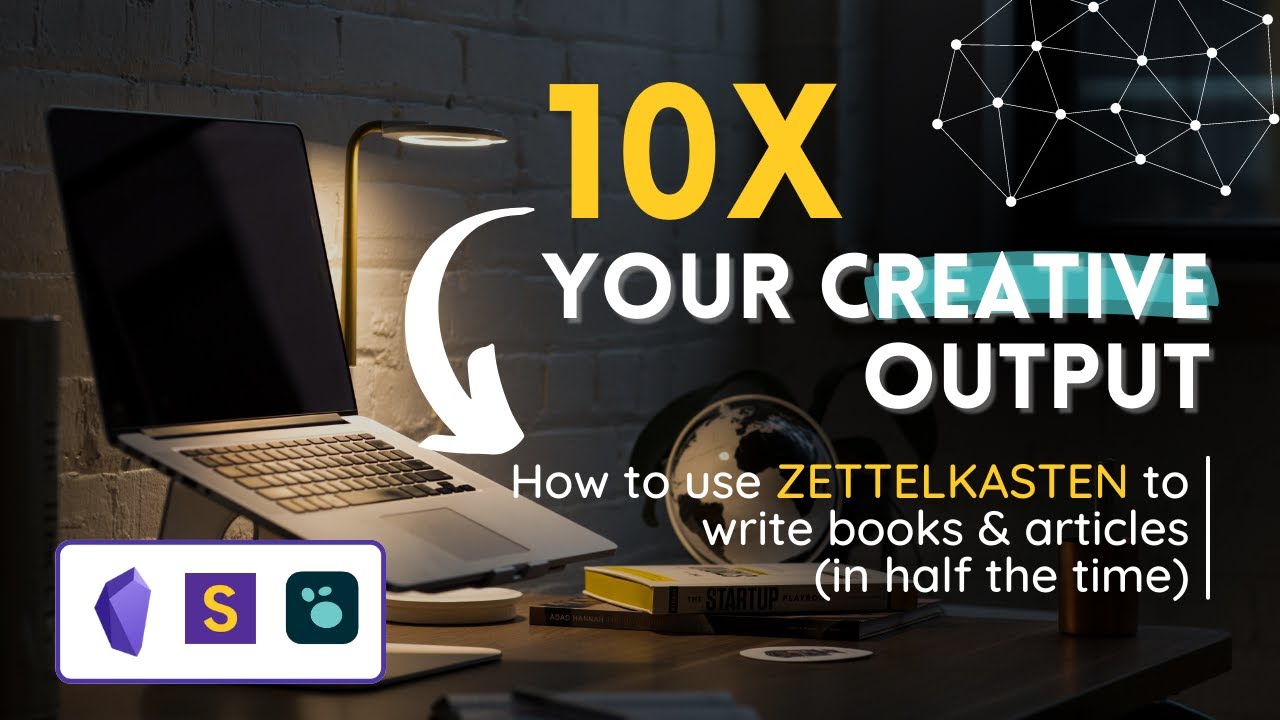
10X your creative OUTPUT | How to use a SECOND BRAIN to WRITE books and articles
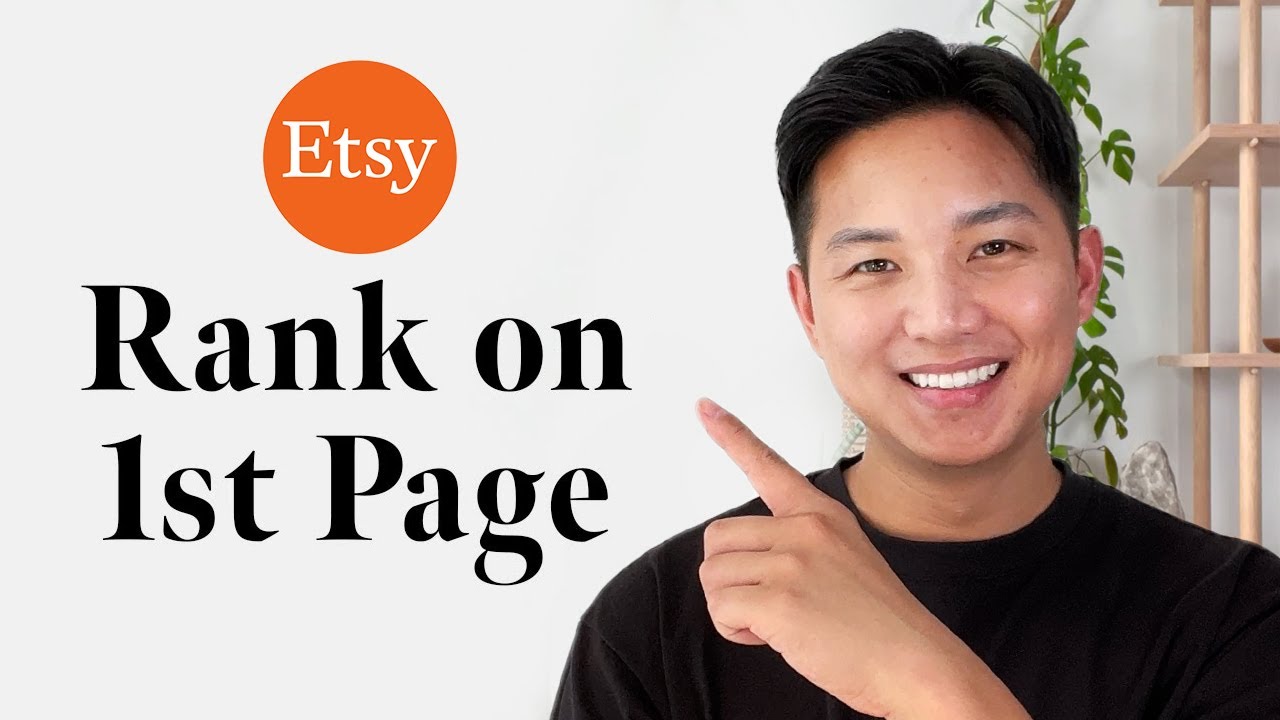
How to Write Effective Etsy Titles and Tags (step-by-step)

FL Studio - Complete Beginner Basics Tutorial

Automation Facile Jour 1

Comment Utiliser Calendly | Calendly Tutoriel Français ( 2024 )
5.0 / 5 (0 votes)
